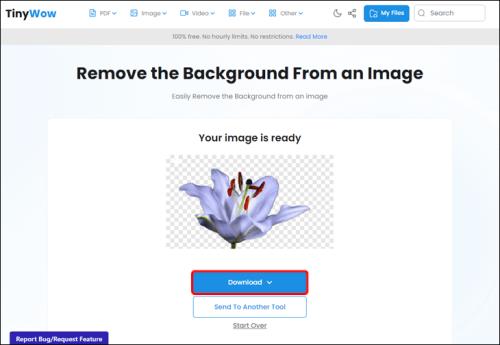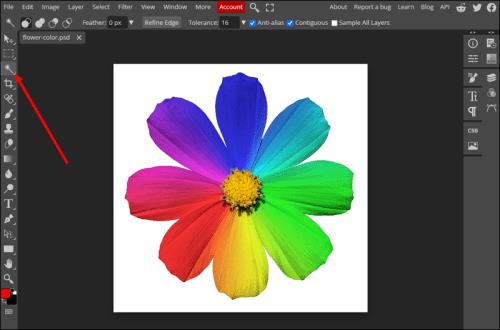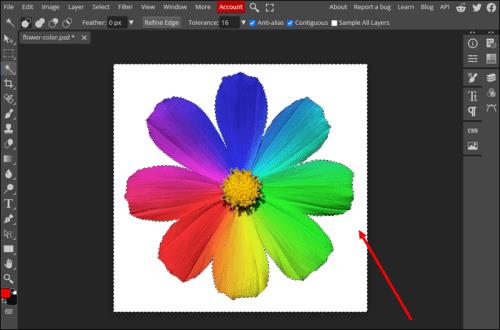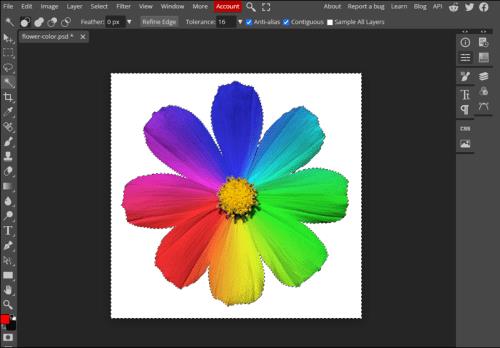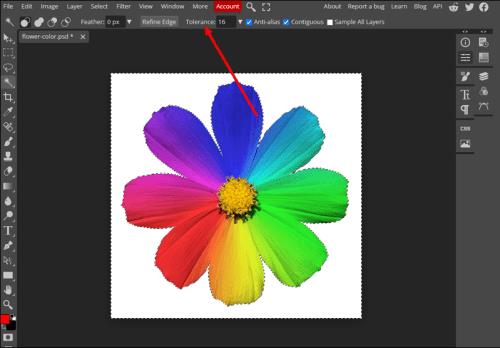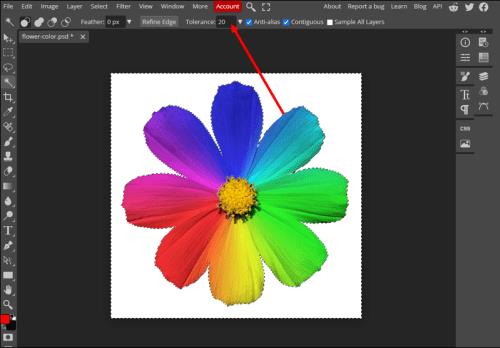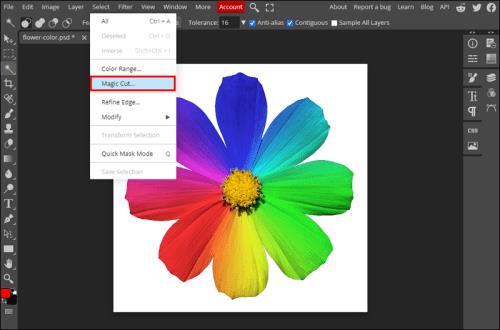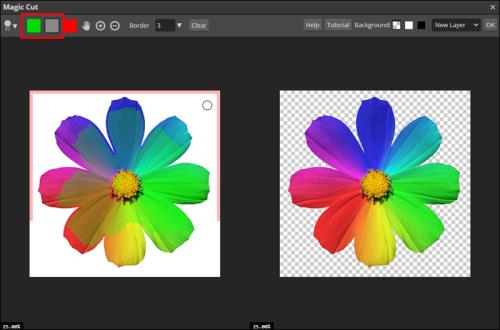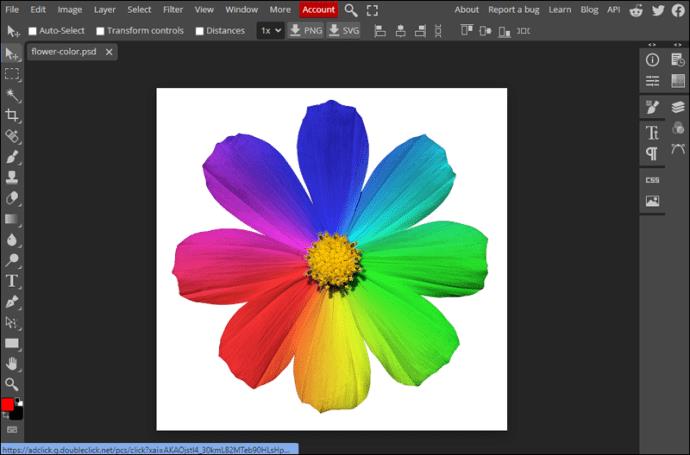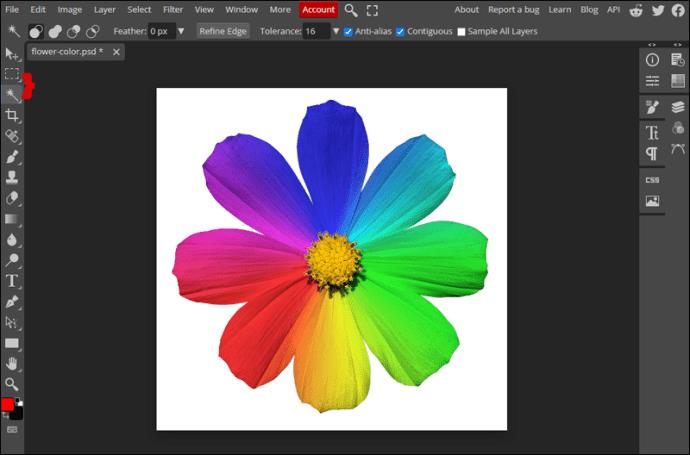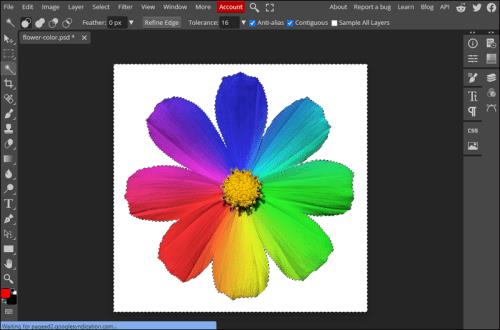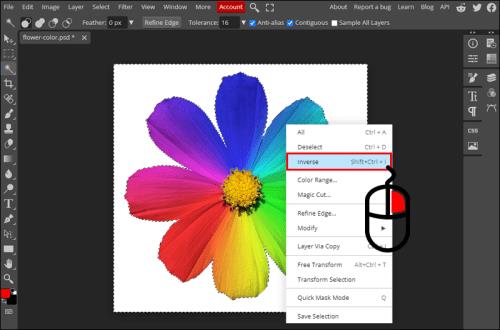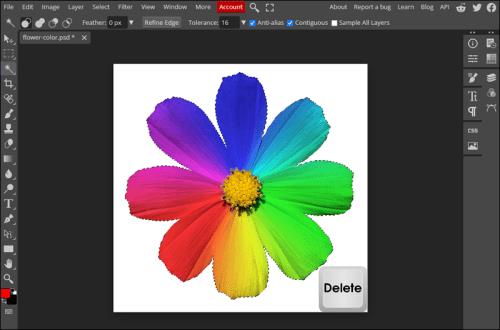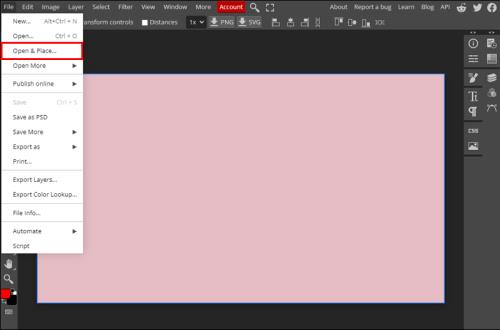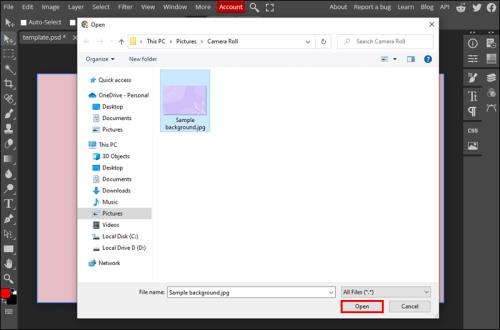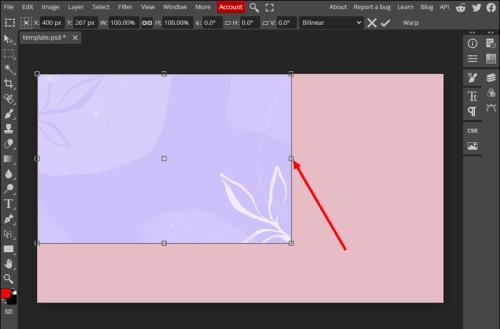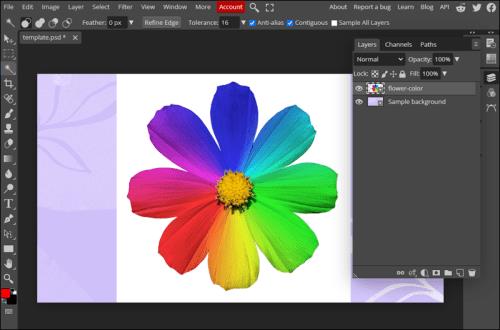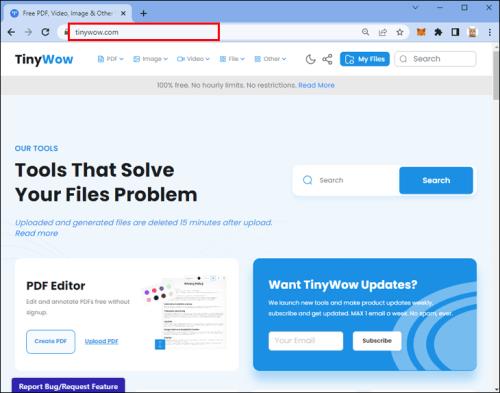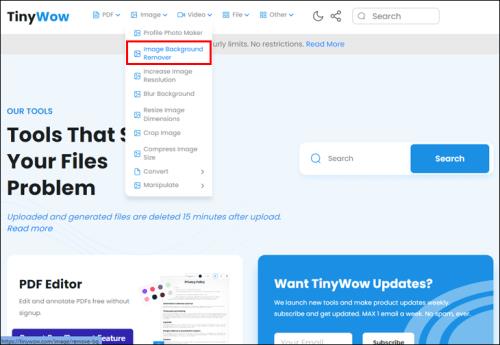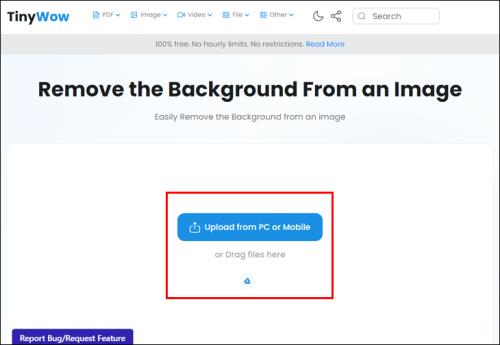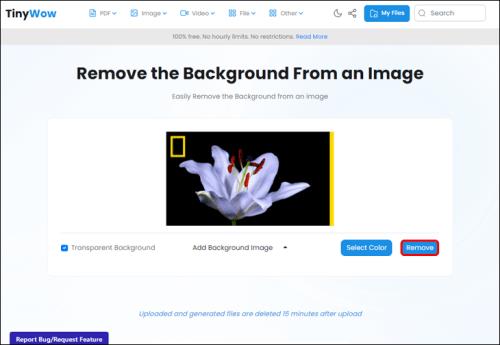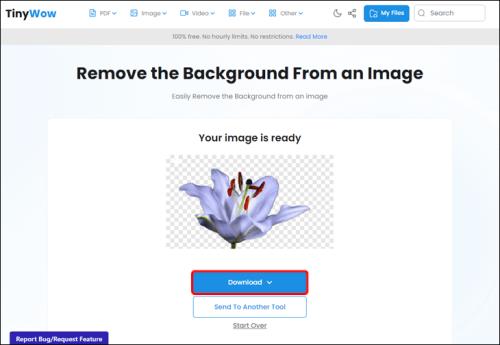Photopea je spletni urejevalnik fotografij in grafike, ki uporabnikom omogoča urejanje slik brez dragih naročnin na aplikacije. S svojimi naprednimi funkcijami lahko deluje kot poštena alternativa celo vrhunskim aplikacijam, kot je Photoshop. Čeprav je Photopea uporabniku prijazen, nekatere njegove funkcije morda niso tako očitne, na primer odstranjevanje ozadja.

Če morate s sicer popolne fotografije odstraniti grdo ozadje, Photopea ponuja več preprostih rešitev. Berite naprej, če želite izvedeti več o odstranjevanju ozadij s tem spletnim urejevalnikom slik.
Kako odstraniti ozadje slike
Naučiti se odstraniti ozadje slike je koristna veščina. Na koncu boste dobili prosojni PNG vašega predmeta, ki ga boste lahko uporabljali za številne namene, vključno z drugimi grafikami. Kako težko je odstraniti ozadje, je odvisno od kompleksnosti vaše slike. Vendar pa za vsako fotografijo obstaja ustrezna rešitev.
Ozadje slike v aplikaciji Photopea lahko odstranite na naslednje načine:
Uporabite orodje Magic Wand Tool
Če je vaše ozadje večinoma enobarvno, ga boste enostavno odstranili.
- Pojdite na spletno mesto Photopea in odprite svojo sliko. Na glavni strani boste videli vse možnosti uvoza.

- V stranski vrstici izberite orodje Čarobna palica .
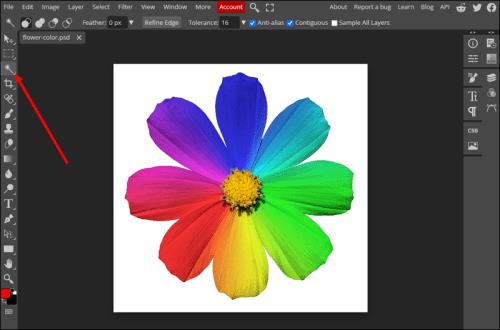
- Kliknite ozadje, da ga izberete.
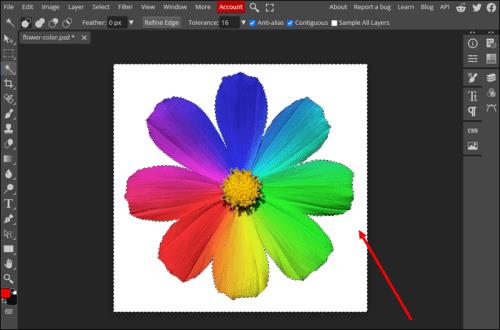
Če Čarobna paličica ni izbrala delov vašega ozadja, prilagodite nastavitve:
- Razveljavi izbiro.
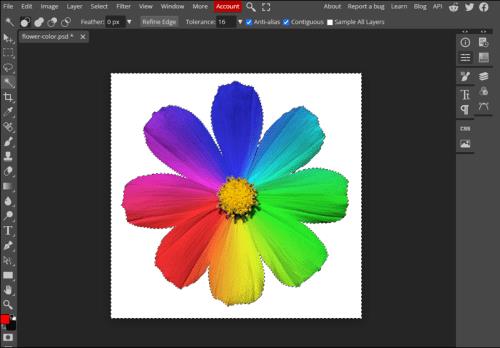
- Poiščite Tolerance v zgornjem meniju. Pojavi se, ko je čarobna palica aktivna.
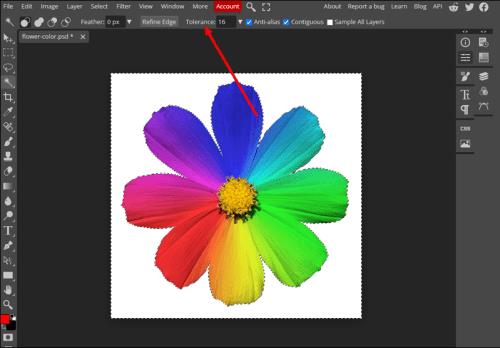
- Povečajte število in poskusite znova izbrati ozadje, dokler ne najdete ustrezne vrednosti.
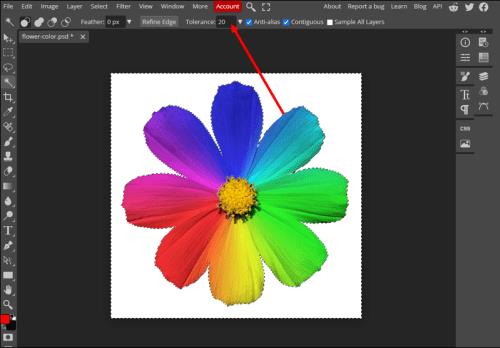
Nasprotno pa znižajte vrednost tolerance, če je čarobna palica izbrala dele vaše slike, ki jih niste želeli izbrati. Ko ste zadovoljni z izbiro, preprosto pritisnite »Delete« na tipkovnici in opazujte, kako vaše ozadje izgine.
Uporabite Magic Cut
Odstranjevanje ozadja slike je bilo včasih dolgočasno delo. Vendar ima Photopea pametno orodje posebej za odstranjevanje ozadij, ki to nalogo precej olajša. Če Magic Wand ne deluje zaradi zapletenega ozadja, se obrnite na Magic Cut. Uporabite ga tako:
- Odprite spletno mesto Photopea in uvozite svojo sliko.

- Kliknite Izberi v menijski vrstici in poiščite Magic Cut…
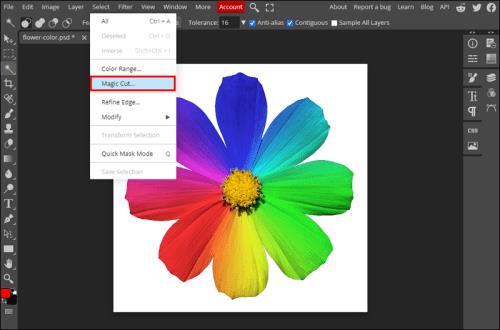
- Ustvarite svojo izbiro v novem oknu. Z rdečim čopičem označite ozadje, z zelenim čopičem označite motiv, s sivim čopičem pa izbrišite samodejno izbiro, ki jo ustvari aplikacija.
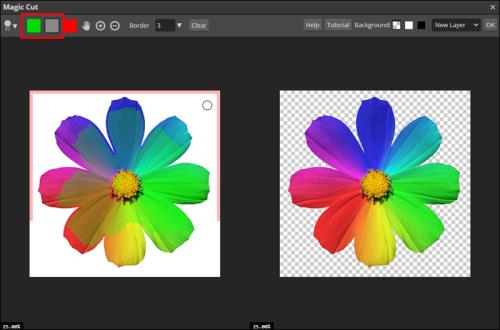
V desnem oknu boste videli predogled in lahko ustrezno prilagodite svoje izbire. Kliknite »V redu« v zgornjem desnem kotu, ko ste pripravljeni. Vaš izbor bo na novem prosojnem sloju, pod njim pa bo skriti izvirni sloj.
Tukaj je nekaj nasvetov, ki vam bodo pomagali kar najbolje izkoristiti orodje Magic Cut:
- Vaša izbira bo privzeto imela oster rob. Prilagodite ga lahko tako, da povečate ali zmanjšate število z obrobo na vrhu. Povečajte število, da dobite nejasen rob.
- Pri izbiri vam ni treba biti natančen. Dovolj je označiti želeno območje in aplikacija bo intuitivno ločila vaše ozadje od motiva.
- Če imate težave z ogledom predogleda, zamenjajte njegovo ozadje tako, da kliknete eno od polj z Ozadje v zgornjem desnem kotu.
Ročno izberite svoj predmet
Medtem ko Magic Cut dobro deluje tudi z zahtevnimi slikami, obstajajo tudi bolj natančna orodja. Z ročno izbiro lahko odstranite ozadje fotografije. Vendar pa boste potrebovali nekaj potrpljenja, če je vaša slika zelo podrobna.
Obstaja več orodij za ročno izbiro in odločiti se boste morali, katero najbolj ustreza vaši sliki. Najdete jih pod »Rectangle Select« in »Magic Wand« v stranski vrstici. Z desno miškino tipko kliknite ta orodja, da si ogledate podorodja pod vsakim.
- Pojdite na spletno mesto Photopea in odprite svojo sliko.
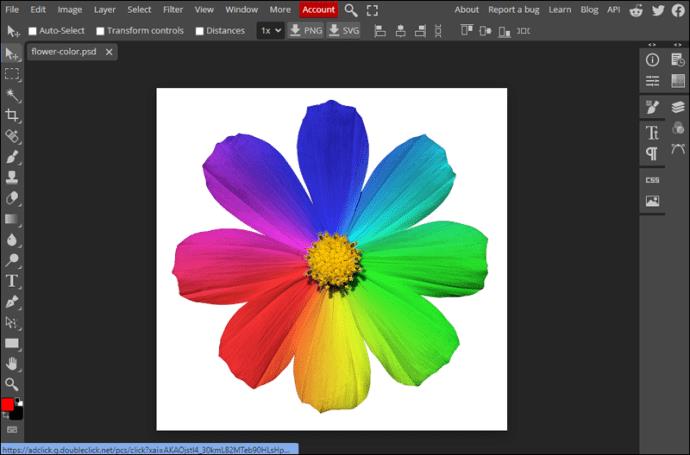
- Izberite izbirno orodje v meniju Rectangle Select ali Magic Wand .
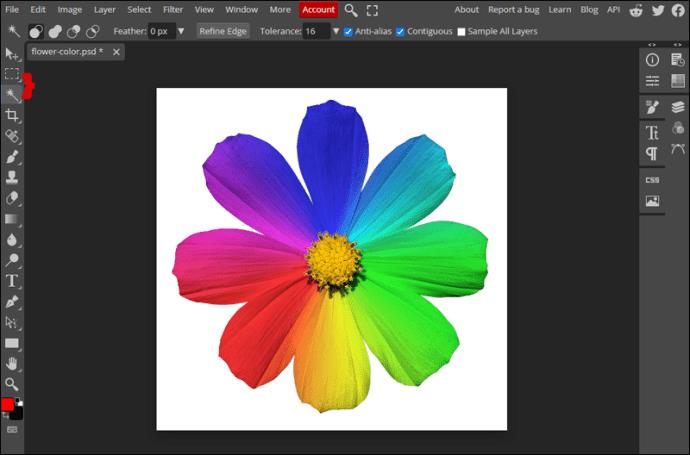
- Izberite temo čim bolj natančno.
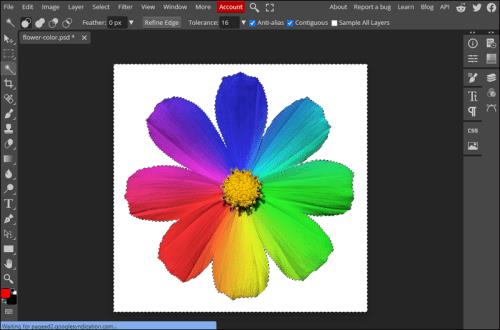
- Z desno miškino tipko kliknite svojo izbiro in izberite Inverzno .
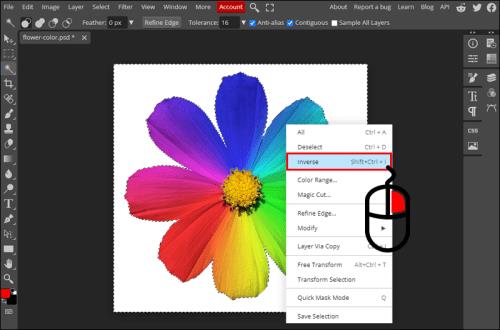
- Pritisnite gumb Delete , da izbrišete ozadje.
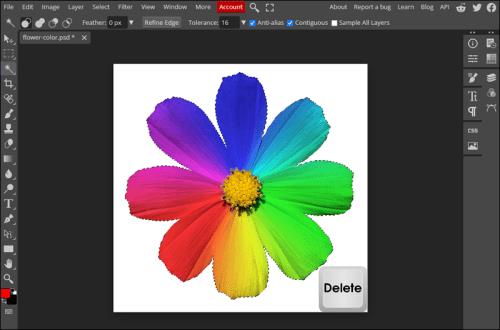
Obstaja veliko možnosti, ki jih lahko prilagodite, medtem ko ročno izbirate predmet. Tukaj je nekaj nasvetov:
- Svoj izbor lahko vedno dodate ali odvzamete tako, da spremenite način izbire. Kliknite ikone sekajočih se krogov v zgornjem meniju, ko je izbirno orodje aktivno.
- Nadzorujte, kako močan je rob vaše izbire, tako da prilagodite vrednost Feather ali tako, da v zgornjem meniju kliknete »Izboljšaj rob«.
- Poenostavite izbiro tako, da najprej prilagodite fotografijo. Povečajte kontrast ali zmanjšajte svetlost, da boste predmet videli jasneje. To lahko storite na podvojeni plasti in preklopite nazaj na izvirno sliko, ko zaključite z izbiro.
Kako dodati novo ozadje
Ko odstranite prvotno ozadje slike, boste morda želeli dodati svoje. To lahko storite s temi preprostimi koraki:
- Kliknite Datoteka in poiščite možnost Odpri in postavi…
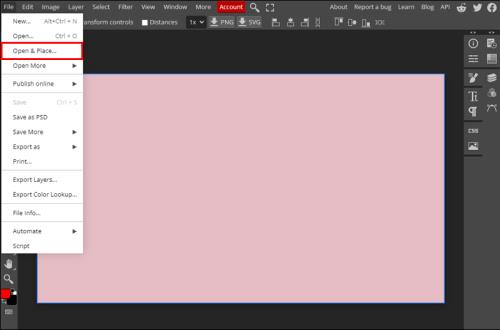
- V računalniku poiščite novo ozadje in kliknite Odpri , da vstavite sliko na platno.
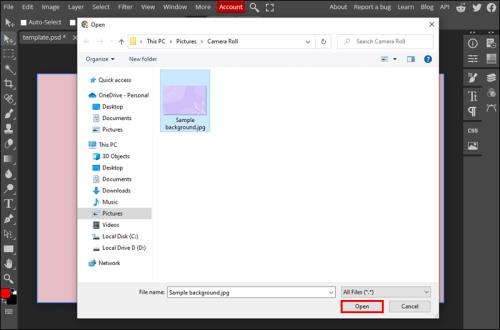
- Spremenite velikost slike in pritisnite Enter ali kliknite kljukico v zgornjem meniju, da sprejmete spremembe.
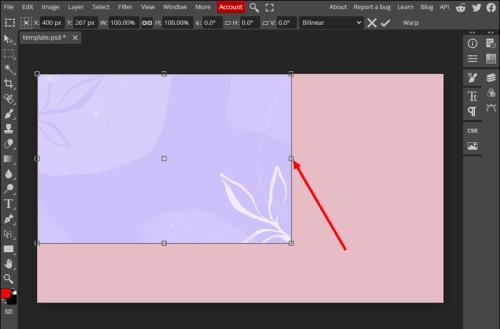
- Povlecite novo plast slike pod plast predmeta v meniju Sloji na desni.
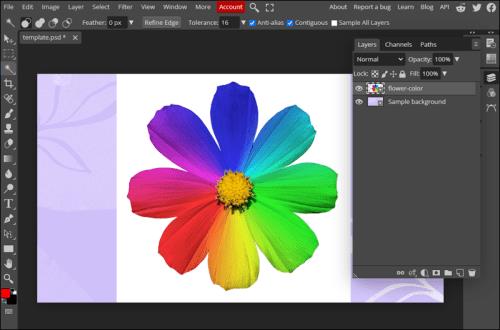
Uredite profesionalno, brezplačno
Spletne aplikacije, kot je Photopea, omogočajo vsakomur dostop do urejanja fotografij. Zahvaljujoč pametnim orodjem, kot je Magic Cut, tudi odstranjevanje ozadja vaše slike ni težava. Naj aplikacija opravi težka dela namesto vas ali pa izbrišite ozadje z ročnimi orodji za večji nadzor.
Ste že uporabljali Photopea? Katera orodja in funkcije so vaši najljubši? Ne oklevajte in nam to povejte v komentarjih.
TinyWow
Tinywow je spletno orodje brez težav, ki deluje kot čar pri odstranjevanju slik ozadja. Zakaj bi se obremenjevali s plačljivo programsko opremo, če pa lahko to storite brezplačno z uporabo TinyWow ? To storite tako:
- V brskalniku obiščite Tinywow.com .
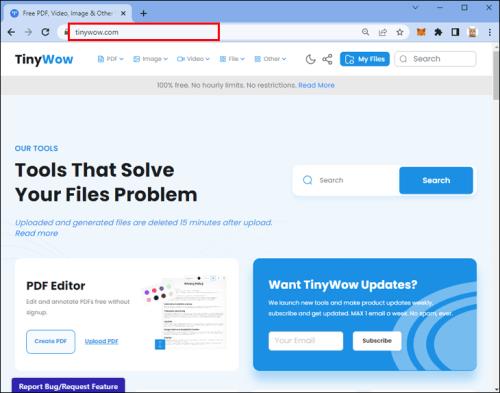
- Z miško se pomaknite nad zavihek Slika in kliknite Odstranjevalec ozadja slike .
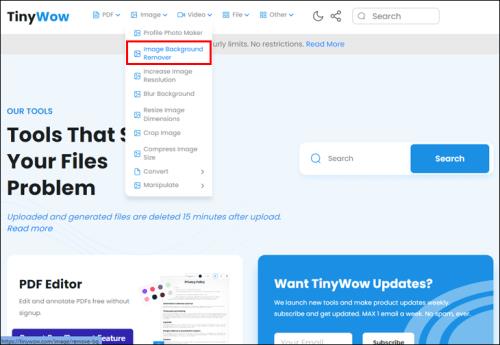
- Kliknite Naloži iz računalnika ali mobilne naprave ali povlecite nekaj datotek .
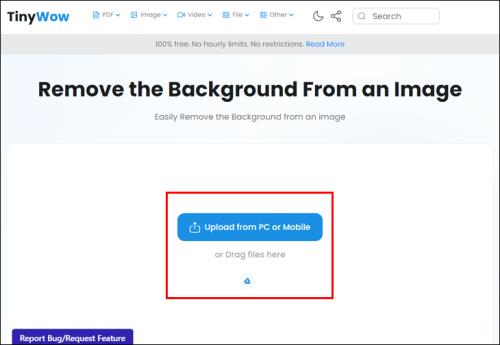
- Ko je fotografija naložena, lahko kliknete gumb Odstrani .
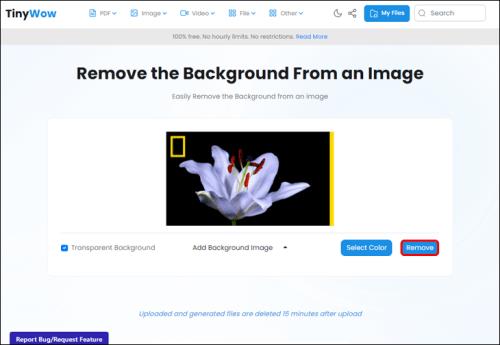
- Zdaj lahko prenesete sliko, ki je uspešno odstranila sliko ozadja.